Tout d’abord, cliquez dans la barre des taches en bas à droite près de l’horloge sur l’icone AVG comme sur l’image suivante :

Cliquez sur “Ouvrir“, puis “Interface Utilisateur AVG“, la fenêtre suivante s’affiche alors sur votre écran :

Cliquez sur l’icone “Pare-feu” afin d’atteindre la configuration :

Cochez la case “Activer le Mode Jeu“, puis sur le lien “Paramètres avancés” :

Une fenêtre s’ouvre. Cliquez sur le symbole “+” à côté de “Directement connecté à Internet“, puis sur “Applications” :

Cliquez sur le bouton “Ajouter :

Cliquez sur le bouton “…” lié à la zone “Chemin d’accès” :

Une fenêtre s’ouvre, Déplacez-vous vers le dossier qui contient le fichier éxécutable de Gigatribe, en général C:Program files/gigatribe/ puis cliquez sur le fichier “Gigatribe.exe” (celui avec l’icone) , puis cliquer sur ouvrir
Vous revenez alors à la fenêtre précédente avec dans :
- Chemin d’accès : C:Program files/gigatribe/gigatribe.exe
- dans nom : Gigatribe
Il ne vous reste plus qu’à cliquer sur le bouton “Appliquer“, puis sur le bouton “Ok“.Cliquez sur le bouton “Enregistrer les modifications” comme sur l’image suivante :

Vous devrez redémarrer votre ordinateur pour que les modifications soient réellement prises en compte.